Cách chuyển đổi M4V sang AVI miễn phí với 3 phần mềm tốt nhất [Trực tuyến và Ngoại tuyến]
Người dùng Apple đã biết đến iTunes như một trình phát đa phương tiện cục bộ để phát phim, nhạc và thậm chí cả các chương trình truyền hình. Trên thực tế, họ cũng sử dụng một trong những định dạng mặc định của họ, và đó là M4V. Tuy nhiên, không thể phát định dạng này trên trình phát Windows cục bộ của bạn và một số bên thứ ba không hỗ trợ định dạng này. Nhưng không cần phải buồn vì bạn vẫn có thể xem các tệp M4V của mình ngay cả sang thiết bị khác bằng cách chuyển đổi nó. Ngoài ra, bạn cũng có thể đọc so sánh giữa cả hai. Vì vậy, bây giờ, chúng tôi sẽ dạy bạn làm thế nào để chuyển đổi M4V sang AVI miễn phí trong danh sách dưới đây.

Phần 1. Giải thích ngắn gọn cho các định dạng M4V và AVI
Vì vậy, bây giờ, chúng ta hãy xem xét sự khác biệt giữa hai định dạng nói trong phần giới thiệu. Khi chúng ta tiếp tục bên dưới, chúng ta sẽ hiểu hai định dạng nhưng từ một góc độ khác nhau. Và trước khi chuyển, bạn biết công cụ chuyển đổi M4V sang AVI miễn phí tốt nhất là gì. Trước tiên, hãy phân biệt hai định dạng này bằng cách đọc phần dưới đây.
M4V
◆ Định dạng tệp này là độc quyền của iTunes và nó được bảo vệ bởi DRM thực hiện các vấn đề bản quyền.
◆ Được sử dụng để mã hóa các tệp phương tiện được sử dụng để phát video, âm thanh, chương trình truyền hình và phim.
◆ Lưu trữ và chuyển các tập tin với định dạng này dễ dàng và nhanh chóng hơn nhiều.
◆ Nó có cấu trúc gần giống như định dạng MP4.
◆ Vì định dạng này được bảo vệ và giới hạn đối với các thiết bị của Apple, nên nó không linh hoạt với trình phát đa phương tiện khác để chơi cùng.
AVI
◆ Định dạng nổi tiếng được sử dụng để phát và lưu trữ một tệp video và âm thanh chi tiết.
◆ Một vùng chứa tệp để lưu trữ một bản phát lại liên tục.
◆ Kích thước tệp lớn hơn nhiều so với định dạng tệp khác vì nó không được mã hóa.
◆ Cần sử dụng máy nén hoặc codec để làm cho tệp nhỏ hơn.
Phần 2. Tìm hiểu 3 cách về cách chuyển đổi M4V sang AVI
Cách thứ nhất. FVC Video Converter Ultimate
FVC Video Converter Ultimate là một trong những bộ chuyển đổi M4V sang AVI hiện tượng để tải xuống PC hoặc Mac của bạn. Do chức năng cao cấp và các tính năng nâng cao mà nó cung cấp, đồng thời cân nhắc người dùng để tránh mọi rắc rối khi chuyển đổi. Trái ngược với các trình chuyển đổi khác, phần mềm này khác xa về rất nhiều khía cạnh. Giống như nó hỗ trợ nhiều định dạng, các tính năng chỉnh sửa có thể dễ dàng thực hiện, hiệu suất ngày càng nhanh hơn và tốt hơn, v.v.
Mặc dù chuyển đổi ở đây là miễn phí và không có giới hạn, bạn sẽ cần phải mua nó trước khi sử dụng nó, nhưng nó rất rẻ. Nhìn chung, chúng ta hãy xem những gì cần thiết để chuyển đổi một định dạng sang một định dạng mới với trình chuyển đổi này. Nếu bạn muốn biết cách thực hiện chuyển đổi tệp, hãy làm theo các bước đồng bộ bên dưới.
Bước 1. Tải xuống phần mềm trước trên PC hoặc Mac của bạn. Sau khi quá trình tải xuống kết thúc, bây giờ là thời điểm thích hợp để cài đặt nó và thiết lập.
Tải xuống miễn phíDành cho Windows 7 trở lênAn toàn tải
Tải xuống miễn phíĐối với MacOS 10.7 trở lênAn toàn tải
Bước 2. Khởi chạy công cụ và nhấp vào nút + ở giữa giao diện và một thư mục sẽ hiển thị. Tìm kiếm tệp trên đó rồi nhấp vào tệp đó và nhấn Mở để chèn tệp M4V.

Bước 3. Trước khi bạn bắt đầu chuyển đổi M4V sang AVI trên Mac hoặc PC, trước tiên bạn phải nhấp vào thả xuống và định vị định dạng AVI.

Bước 4. Sau khi chọn định dạng, bây giờ là lúc để chuyển đổi nó. Ở phần dưới của giao diện, hãy nhấp vào Chuyển đổi tất cả cái nút.

Bước 5. Chờ trong vài giây để quá trình diễn ra. Sau khi hoàn tất, một thư mục file sẽ hiển thị với file đã chuyển đổi mà bạn đã thực hiện trước đó, bấm vào đó để xem ngay.

Cách thứ 2. FVC Free Video Converter
Nếu bạn không muốn mua phần mềm ở trên thì bạn nên sử dụng công cụ chuyển đổi M4V sang AVI miễn phí này có sẵn trên web của bạn, FVC Free Video Converter. Và nếu bạn muốn đạt được chuyển đổi tốt nhất như FVC Video Converter Ultimate thì đây phải là sự lựa chọn của bạn. Mặc dù công cụ này cung cấp một chuyển đổi thích hợp, nhưng công cụ web này vẫn hỗ trợ các định dạng quy mô nhỏ, không có tính năng chỉnh sửa và chuyển đổi chậm hơn nhiều so với công cụ máy tính để bàn. Ngoài ra, điều này sẽ cần kết nối internet nếu bạn muốn sử dụng nó. Nhưng nếu bạn đang tìm kiếm một công cụ chuyển đổi trực tuyến thì đây là lựa chọn phù hợp. Vì vậy, bây giờ, hãy làm theo các bước được cung cấp dưới đây để biết cách thực hiện.
Bước 1. Ấn vào đây liên kết để truy cập trang web chính của bộ chuyển đổi FVC.
Bước 2. Nếu đây là lần đầu tiên bạn sử dụng nó, hãy nhấp vào Thêm tệp để chuyển đổi để tải xuống trình khởi chạy. Sau khi nó đã được tải xuống, hãy nhấp lại vào nó để khởi chạy, chọn tệp trong thư mục của bạn và nhấp vào Mở.
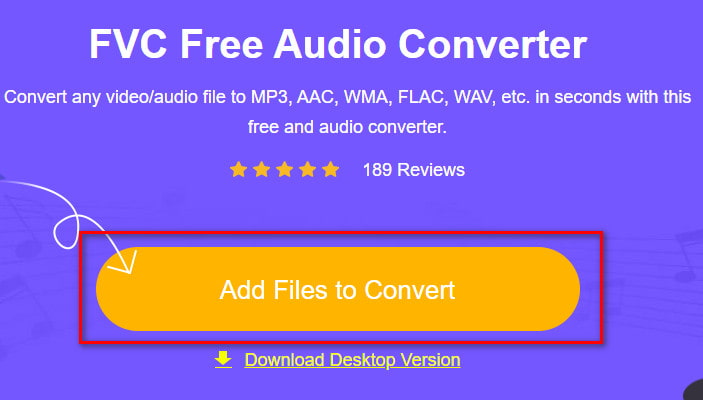
Bước 3. Chọn định dạng có sẵn bên dưới bằng cách nhấp vào nó trước khi quá trình chuyển đổi được thực hiện.

Bước 4. Sau khi chọn định dạng, hãy nhấp vào Đổi để tiến hành quá trình chuyển đổi định dạng.

Bước 5. Chờ trong vài phút, và sau khi tệp được hoàn tất, một thư mục tệp có tệp đã chuyển đổi sẽ hiển thị; tiếp theo bấm vào nó để xem.

Cách thứ 3. WinX Video Converter miễn phí

Một phần mềm khác mà chúng tôi chọn sẽ giúp bạn chuyển đổi định dạng tệp là WinX Video Converter miễn phí. Vì công cụ này cung cấp khả năng chuyển đổi tuyệt vời và nó cũng hỗ trợ rất nhiều định dạng khác nhau. Mặc dù hiệu suất của nó là khá tuyệt vời để tải xuống bộ chuyển đổi M4V sang AVI này trên Mac hoặc thậm chí PC. Tuy nhiên, không giống như công cụ. Vì vậy, nếu bạn muốn thử nó thì hãy làm theo các bước.
Bước 1. Tải xuống phần mềm trên PC hoặc Mac của bạn
Bước 2. Sau đó nhấn vào Video để chèn tệp, sau đó định vị Tổng giám đốc PC và nhấp vào Video AVI sau đó đồng ý.

Bước 3. Nhấp chuột Chạy để bắt đầu chuyển đổi.
Phần 3. Biểu đồ so sánh của 3 công cụ chuyển đổi M4V sang AVI
| Đặc trưng | FVC Video Converter Ultimate | FVC Free Video Converter | WinX Video Converter miễn phí |
| Chuyển đổi định dạng |  |  |  |
| Nhiều chuyển đổi |  |  |  |
| Tăng tốc phần cứng |  |  |  |
| Chuyển đổi cực nhanh |  |  |  |
| Chương trình được hỗ trợ | Có sẵn trong tất cả các nền tảng | Có sẵn trong tất cả các nền tảng | Có sẵn trong tất cả các nền tảng |
Phần 4. Câu hỏi thường gặp về Định dạng M4V và AVI
Tại sao tôi cần chuyển đổi sang định dạng M4V?
Định dạng M4V chỉ khả dụng trên các thiết bị của Apple nên nếu bạn chuyển định dạng tệp này sang Windows hoặc bất kỳ thiết bị nào khác, nó không thể phát được. Vì vậy, tốt hơn là chuyển đổi tệp M4V sang định dạng mới như MP4 hoặc AVI để phát nó.
Sau khi chuyển đổi M4V có bị giảm chất lượng không?
Trên thực tế, việc giảm chất lượng ít có khả năng xảy ra với M4V hoặc bất kỳ định dạng nào khác đã được chuyển sang định dạng mới. Tuy nhiên, điều này cũng có thể gây ra sự cố phần mềm hoặc bộ chuyển đổi. Vì vậy, tốt nhất là bạn nên chọn bộ chuyển đổi hoàn toàn hoạt động tốt và dễ sử dụng.
Chuyển đổi M4V có làm giảm kích thước tệp của nó không?
Vâng, nó phụ thuộc vào định dạng bạn sắp chọn. Cũng giống như nếu bạn chuyển đổi nó thành AVI, hãy mong đợi rằng nó sẽ lớn hơn một chút vì tệp không được nén. Không giống như, nếu bạn chuyển đổi nó thành MP4, kích thước tệp sẽ vẫn giữ nguyên hoặc trở nên thấp hơn. Mặc dù kích thước tệp vẫn sẽ thay đổi bất kỳ định dạng nào bạn định chọn, bạn sẽ nhận được kết quả tuyệt vời ở cuối.
Phần kết luận
Để kết luận, cả 3 công cụ web và máy tính để bàn đều hoạt động hoàn toàn tốt và chúng thực sự làm công việc của mình như một công cụ chuyển đổi. Khi chúng tôi khám phá từng và mọi phần mềm được sử dụng ở đây, chúng tôi phát hiện ra rằng FVC Video Converter Ultimate là sự lựa chọn tốt nhất cho tất cả mọi người. Vì tính dễ sử dụng, khả năng chi trả và tính linh hoạt của nó, các tính năng nâng cao mà nó cung cấp và nhiều tính năng khác nữa. Vì vậy, bây giờ, nếu bạn vẫn đang phân vân không biết chọn gì trong thời điểm này thì hãy thử sử dụng bộ chuyển đổi hiện tượng và tận hưởng quá trình chuyển đổi nhanh chóng và dễ dàng.



 Chuyển đổi video Ultimate
Chuyển đổi video Ultimate Trình ghi màn hình
Trình ghi màn hình







